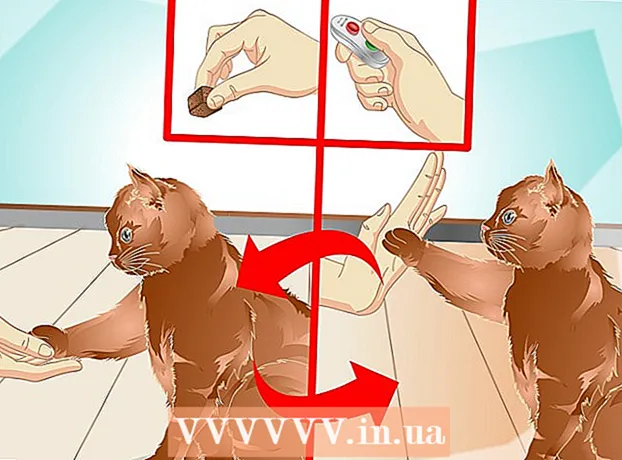مؤلف:
Monica Porter
تاريخ الخلق:
13 مارس 2021
تاريخ التحديث:
1 تموز 2024
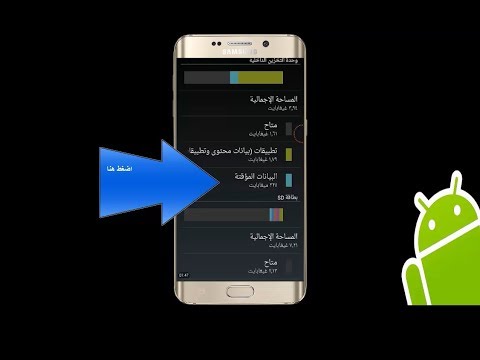
المحتوى
تعلمك مقالة ويكي هاو هذه كيفية عرض محتوى الحافظة لجهاز Android الخاص بك. يمكنك لصق ذاكرة التخزين المؤقت لمعرفة ما هو موجود عليها حاليًا ، أو تنزيل تطبيقات الجهات الخارجية من متجر Play لتتبع كل ما نسخته.
خطوات
طريقة 1 من 2: الصق التخزين المؤقت
افتح تطبيق مراسلة نصية على جهازك. هذا تطبيق يسمح لك بإرسال رسائل نصية إلى رقم هاتف آخر من جهازك. اعتمادًا على طراز الجهاز ، يمكن تسمية التطبيق بالرسائل أو Messenger أو الرسائل النصية أو رسائل Android أو الرسائل.
- إذا كنت تستخدم جهازًا لوحيًا ، فيمكنك فتح أي تطبيق قادر على كتابة الملاحظات أو إرسال الرسائل أو إنشاء نص من أي نوع. إذا لم تتمكن من العثور على تطبيق مناسب على جهازك ، يمكنك فتح البريد الإلكتروني واستخدام حقل النص في نص البريد الإلكتروني ، أو الانتقال إلى Google Drive وإنشاء مستند جديد.

اكتب رسالة جديدة. في تطبيق المراسلة ، انقر فوق زر الرسالة لبدء رسالة نصية جديدة. عادةً ما يتم تمييز هذا الزر بعلامة "+"أو رمز القلم الرصاص في معظم الأجهزة.- أو يمكنك بدء رسالة جديدة على تطبيق مراسلة أو دردشة آخر مثل Facebook Messenger و WhatsApp و Google Hangouts وما إلى ذلك.

اضغط مع الاستمرار على حقل نص الرسالة. هذا هو حقل النص على الشاشة حيث تقوم بإدخال رسالتك. سوف القائمة المنبثقة.- في بعض الأجهزة ، تحتاج إلى إضافة مستلم والضغط على الزر التالى (التالي) أولاً ، يمكنك النقر فوق حقل نص الرسالة.

اضغط الزر معجون (معجون). إذا كان هناك شيء ما في ذاكرة التخزين المؤقت ، فسترى خيار لصق في القائمة المنبثقة. عند النقر فوقه ، سيتم لصق المحتوى المخزن مؤقتًا في حقل الرسالة.
حذف الرسائل. الآن بعد أن عرفت المحتوى المخزن مؤقتًا ، يمكنك إلغاء الرسالة التي قمت بتكوينها للتو. بهذه الطريقة ، يمكنك رؤية المحتوى المخزن مؤقتًا دون إرسال هذه الرسالة إلى أي شخص. الإعلانات
الطريقة 2 من 2: تنزيل تطبيق مدير التخزين المؤقت
افتح تطبيق متجر Google Play. رمز متجر Play هو سهم متعدد الألوان في قائمة التطبيقات على جهازك.
- تحتاج إلى الوصول إلى الإنترنت لتتمكن من تصفح متجر Play.
ابحث عن تطبيق مدير ذاكرة التخزين المؤقت وقم بتنزيله من متجر Play. يسمح لك مدير التخزين المؤقت بتتبع محفوظات الحافظة عن طريق الاحتفاظ بأي بيانات قمت بنسخها ولصقها. يمكنك تصفح القسم إنتاجية (الإنتاجية) في الفئات ، أو استخدم حقل البيانات بحث (بحث) في الجزء العلوي من الشاشة للعثور على مدير التخزين المؤقت المجاني / المدفوع.
افتح تطبيق مدير ذاكرة التخزين المؤقت. ابحث عن مدير ذاكرة التخزين المؤقت الذي قمت بتنزيله للتو في قائمة التطبيقات ، ثم انقر لفتح التطبيق.
تحقق من سجل ذاكرة التخزين المؤقت في مدير الحافظة. يعرض تطبيق مدير التخزين المؤقت قائمة بالمحتوى الذي نسخته إلى الحافظة.
- سيفتح معظم مديري التخزين المؤقت ، مثل Clipboard Manager و aNdClip ، سجلات الحافظة الخاصة بك. في بعض التطبيقات مثل Clipper ، ستحتاج إلى النقر على بطاقة الحافظة في الجزء العلوي من الشاشة.